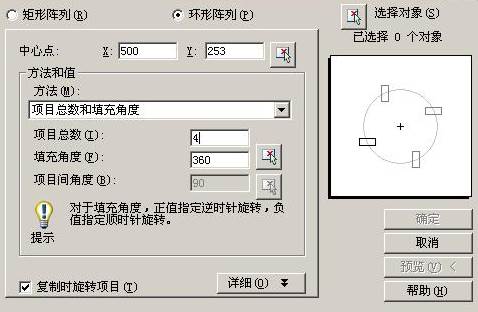當(dāng)我們在使用CAD軟件繪制圖紙時,我們會使用到軟件中很多繪圖命令,當(dāng)我們的圖紙需要修改的時候,我們也要使用一些CAD編輯命令。那在浩辰CAD軟件中有哪些CAD編輯命令呢?今天就為大家簡單介紹下。
CAD圖形的編輯命令:
一、 選擇編輯對象的方式
輸入一條編輯命令之后,應(yīng)選擇編輯對象,系統(tǒng)通常會有如下提示:
選擇對象:
這時光標(biāo)會變成小方塊形狀。可以利用下面介紹的任一種方式選擇編輯對象,被選中
的實體對象以“醒目”的方式 ( 虛線 ) 顯示。
浩辰CAD 提供了多種選擇對象的方式.主要有以下幾種:
1 .拾取方式
用光標(biāo)拾取一個實體。這種方式只能逐個選擇實體。若選取的實體具有一定的寬度,
要單擊邊界上的點。
2 .窗口方式
用從左到右形成一個矩形窗口的方式選擇實體,凡在窗口內(nèi)完全被包圍的實體即被選中,因此一次可以選取多個實體。
3 .交叉窗口方式
用從右到左形成一個矩形窗口的方式選擇實體,凡在窗口內(nèi)完全被包圍的實體即被選中
中,因此這種方式選取的范圍更大。
以上三種方式是系統(tǒng)默認(rèn)的選擇方式。在“選擇對象:”提示下,用光標(biāo)拾取一點,若選中了一個實體,即為第一種方式,系統(tǒng)提示繼續(xù)選擇對象;若未選中對象(拾取點在屏幕的空白處 ) ,則拾取點自動成為第二或第三種方式矩形窗口的第一個角點,系統(tǒng)提示“指
定對角點”。若第二角點在第一角點的右面,則為第二種方式,矯形窗口顯示為實線;否則,
為第三種方式,矩形窗口顯示為虛線。
4 .全選方式
在“選擇對象:”提示下鍵入 ALL (回車),選取不在已鎖定或已經(jīng)凍結(jié)層上的圖中所有的實體。
5 .取消選擇方式
在“選樣對象:”提示下,鍵入 Undo( 回車 ) 將取消最后一次進行的對象選擇操作 .
6 .結(jié)束選擇方式
在“選擇對象:”提示下,直接用回車響應(yīng),結(jié)束對象選擇操作,進入指定的編輯操作 .
? 基本編輯命令
1 、刪除命令
在繪圖過程中,使用刪除命令 , 可以刪除錯誤的或不需要的圖形對象。
(1) 命令格式。
◆工具欄:
◆命令行: Erase ( 回車 )
◆菜單:【修改】→【刪除】
(2) 功能。
刪除選定的文體。
2 、復(fù)制命令 ( Copy )
在繪圖過程中,經(jīng)常會遇到兩個或多個完全相同的圖形實體,可以先繪制一個,然后利用復(fù)制命令進行復(fù)制,能夠提高繪圖效率。
( 1 )命令格式。
◆工具欄:
◆命令行: Copy (回車)
◆菜單:【修改】→ 【復(fù)制】
(2) 功能。將選定的對象在新的位置上進行一次或多次復(fù)制。
(3) 操作步驟。
1) 一次復(fù)制的操作步驟:
2) 多次復(fù)制的操作步驟: [yao_page]
3 、移動命令
在繪制圖形的過程中;有時需要改變圖形對象的位置,可以使用移動命令
(1) 命令格式。
◆工具欄:
◆命令行: Move( 回車 )
◆菜單:【修改】→【移動】
(2) 功能。將選定的對象從一個位置移到另一個位置。
◆(3) 操作步驟。
4 、 旋轉(zhuǎn)命令
在繪圖的過程中,有時需要將圓形實體旋轉(zhuǎn)一定的角度。
(1) 命令格式。
◆工具欄:
◆命令行: Rotate( 回車 )
◆菜單:【修改】→【旋轉(zhuǎn)】。
(2) 功能。將選定的對象繞著指定的基點旋轉(zhuǎn)指定的角度。下面舉例(旋轉(zhuǎn)正六邊形)
說明旋轉(zhuǎn)對象的操作步驟。
(3) 操作步驟。
5 、 鏡象命令( Mirror )
在繪圖的過程中,有時需要繪制完全對稱的圖形實體,可以使用鏡象命令。
(1) 命令格式。
◆工具欄:
◆命令行: Mirror( 回車 )
◆菜單,【修改】→【鏡像】
(2) 功能。以選定的鏡像線為對稱軸,生成與編輯對象完全對稱的鏡像實體,原來的
編輯對象可以刪除或保留。下面舉例說明鏡像對象的操作步驟.
(3) 操作步驟:
1) 命令行: Mirror( 回車 )
6 、陣列命令 ( Array )
在繪制圖形的過程中,有時需要繪制完全相同、成矩形或環(huán)形排列的一系列圖形實體,可以只繪制一個,然后使用陣列命令進行矩形或環(huán)形復(fù)制。
(1) 命令格式。
◆ 工具欄:
◆命令行: Array( 回車 )
◆ 菜單:【修改】→【陣列】
(2) 功能。對選定的對象進行矩形或環(huán)形排列的多個復(fù)制。對于環(huán)形陣列,對象可以
旋轉(zhuǎn),也可以不旋轉(zhuǎn)。而對于矩形陣列,可以傾斜一定的角度。
(3) 操作步驟。
環(huán)形陣列步驟:
1) 輸入命令; Array( 回車 ) 。此時系統(tǒng)彈出一個“陣列”對對話框,如圖所示,
可以在該對話框中設(shè)置陣列參數(shù)。
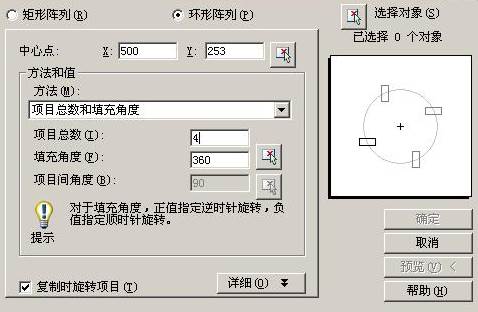
2) 設(shè)置參數(shù)。
環(huán)形陣列
點擊【拾取中心點】按鈕,回到繪圖窗口,捕捉圓心作為陣列中心。
項目總數(shù): 6
填充角度: 360
點擊【選擇對象】按鈕,回到繪圖窗口。
3) 對象: ( 選擇小菱形 )
4) 選擇對象: ( 回車 )
5) 回到“陣列”對話框,單擊[確定]按鈕
需要說明的是:
(1) 設(shè)置參數(shù)時,如果點擊“復(fù)制時旋轉(zhuǎn)項目 (T) ”前面的小方框,去掉“√”符號,
陣列時將不旋轉(zhuǎn)對象,。
(2) 在步驟 5) 可以單擊【預(yù)覽】按鈕,預(yù)覽陣列結(jié)果。
矩形陣列步驟:
1) 輸入命令: Array( 回車 ) 。此時,系統(tǒng)彈出一個“陣列”對話框,可以在該對話框中設(shè)置陣列參數(shù)。
2) 設(shè)置參數(shù)
矩形陣列
行數(shù): 2
列數(shù): 3
設(shè)置“偏移距離和方向”
點擊【選擇矩形】按鈕,回到繪圖窗口,用從左下角到右上角包圍五角星的矩形
作為陣列的單位單元,回到對話框。
陣列角度: 0
點擊【選擇對象】按鈕,回到繪圖窗口。
選擇對象: ( 選擇五角星 )
選擇對象; ( 回車 )
回到“陣列”對話框,單擊【確定】按鈕。
需要說明的是:
設(shè)置“偏移距離和方向”時,形成單位單元的矩形的方向決定陣列的方向;也可以
點擊【拾取行偏移】和【拾取列偏移】按鈕分別設(shè)置行偏移和列偏移;當(dāng)然也可以直接輸入偏移值。 [yao_page]
7 、 縮放命令( Scale <s,
pan="">)
<s, pan="" style="color: rgb(0, 0, 0);
font-family: simsun, "Microsoft YaHei", Arial; font-size: 14px;
font-style: normal; font-variant-ligatures: normal; font-variant-caps: normal;
font-weight: 400; letter-spacing: normal; orphans: 2; text-align: left;
text-indent: 0px; text-transform: none; white-space: normal; widows: 2;
word-spacing: 0px; -webkit-text-stroke-width: 0px; background-color: rgb(255,
255, 255); text-decoration-style: initial; text-decoration-color:
initial;">
在繪制圖形的過程中,有時需要將某個圖形實體放大或縮小,可以使用縮放命令。
(1) 命令格式。
◆工具欄:
◆命令行: Scale ( 回車 )
◆菜單:【修改】→【縮放】
(2) 功能。將選定的對象按給定的基點和比例因子放大或縮小,下面舉例說明縮放對
象的操作步驟。
(3) 操作步驟。
8 、拉伸命令( S tretch )
在繪制圖形的過程中,有時需要對某個圖形實體在某個方向上的尺寸進行修改,但不
影響相鄰部分的形狀和尺寸,例如階梯軸中間段需要加長,可以使用拉伸命令。
(1) 命令格式。
◆工具欄:
◆命令行: Stretch( 回車 )
◆菜單:【修改】→【拉伸】
(2) 功能。將圖形中位于移動窗口 ( 選擇對象最后一次使用的交叉窗 ) 內(nèi)的實體或
端點移動,與其相連接的實體如直線、圓弧和多義線等將受到拉伸或壓縮,以保持與圖形
中未移動部分相連接。下面以階梯軸為例說明拉伸對象的操作步驟。
(3) 操作步驟:
(4) 說明:
1) 須使用至少一次窗口類方式選擇對象,最好是交叉窗口方式。 ,
2) 選擇對象最后一次使用的窗口作為該命令的移動窗口。
3) 對 Line 或 Arc 實體,窗口內(nèi)的端點移動,窗口外的端點不動。若兩端點都在窗口內(nèi),此命令等同于 Move 命令;若兩端點都不在窗口內(nèi),則保持不變.
4) 對 Circle 實體,圓心在窗口內(nèi)時移動;否則不動。
5) 對 Block 、 Text 等實體,插入點或基準(zhǔn)點在窗口內(nèi)時移動,否則不動.
6) 對 Pline 實體,逐段作為直線或圓弧處理。
三、剪切編輯命令
1 、圓角命令
在繪制圖形的過程中,經(jīng)常需要進行圓弧連接,可以使用圓角命令。
(1) 命令格式:
◆工具欄 :
◆ 命令行: Fillet( 回車 )
◆ 菜單:【修改】→【圓角】
(2) 功能。用指定的半徑,對選定的兩個實體 ( 直線、圓弧或圓 ) ,或者對整條多義線
進行光滑的圓弧連接。下面舉例說明圓角命令的操作步驟。
2 、 倒角命令( C hamfer )
倒角與圓角意義相同,只是使用一段直線代替圓角所用的圓弧。
(1) 命令格式。
◆工具欄:
◆命令行: Chamfer( 回車 )
◆菜單:【修改】→【倒角】
(2) 功能。對選定的兩條相交 ( 或其延長線相交 ) 直線進行倒角,也可以對整條多義線
進行倒角.下面舉例說明倒角命令的操作步驟。
(3) 操作步驟.
(4) 說明:步驟 2) 中各選項的含義和功能如下:
選擇第一條直線:此為默認(rèn)選項,提示選擇要進行倒角處理的第一條直線。
距離 (D) :用于設(shè)置倒角的兩個距離。
角度 (A) :用于設(shè)置倒角的一個距離和一個角度值。
多義線 (P) :用于對多義線進行倒角處理。
修剪 (T) :用于設(shè)置是否對倒角的相應(yīng)邊進行修剪。
方法 (M) :用于選擇是用“距離”方式還是用“角度”方式來進
3 、 修剪命令( Trim )
(1) 命令格式。
◆工具欄:
◆命令行: Trim( 回車 )
◆菜單:【修改】→【修剪】
(2) 功能.對選定的對象 ( 直線、圓、圓弧等 ) 沿事先確定的邊界進行裁剪,實現(xiàn)
部分擦除。下面舉例說明修剪命令的操作步驟。
(3) 操作步驟。
(4) 說明:
如果兩者沒有直接相交,則應(yīng)先在步驟 4 :選擇 E 選項,然后將其設(shè)置為“延伸 (E) ’,
再執(zhí)行修剪操作。
4 、 延伸命令 ( Extend )
(1) 命令格式
◆工具欄:
◆命令行: Extend( 回車 )
◆菜單;【修改】→【延伸】
(2) 功能。將選中的對象 ( 直線,圓弧等 ) 延伸到指定的邊界。下面舉例說明延伸命
令的操作步驟。
(3) 操作步驟: [yao_page]
以上就是在浩辰CAD軟件中,當(dāng)我們需要使用軟件中的CAD編輯命令來修改圖紙內(nèi)容時,我們可以參考上述軟件中常用的編輯命令。今天就介紹這么多了。安裝浩辰CAD軟件試試吧。更多CAD教程技巧,可關(guān)注浩辰CAD官網(wǎng)進行查看。